系统准备与启动
在开始安装CentOS 7.2.1511之前,需要确保硬件满足最低要求:至少2GB内存(推荐4GB以上)、20GB可用硬盘空间、64位处理器,准备一个8GB以上的U盘,通过UltraISO等工具将CentOS 7.2.1511的ISO文件制作成启动盘,将U盘插入计算机,重启并进入BIOS/UEFI设置,将启动顺序调整为从U盘启动,保存设置后系统将从安装介质启动。
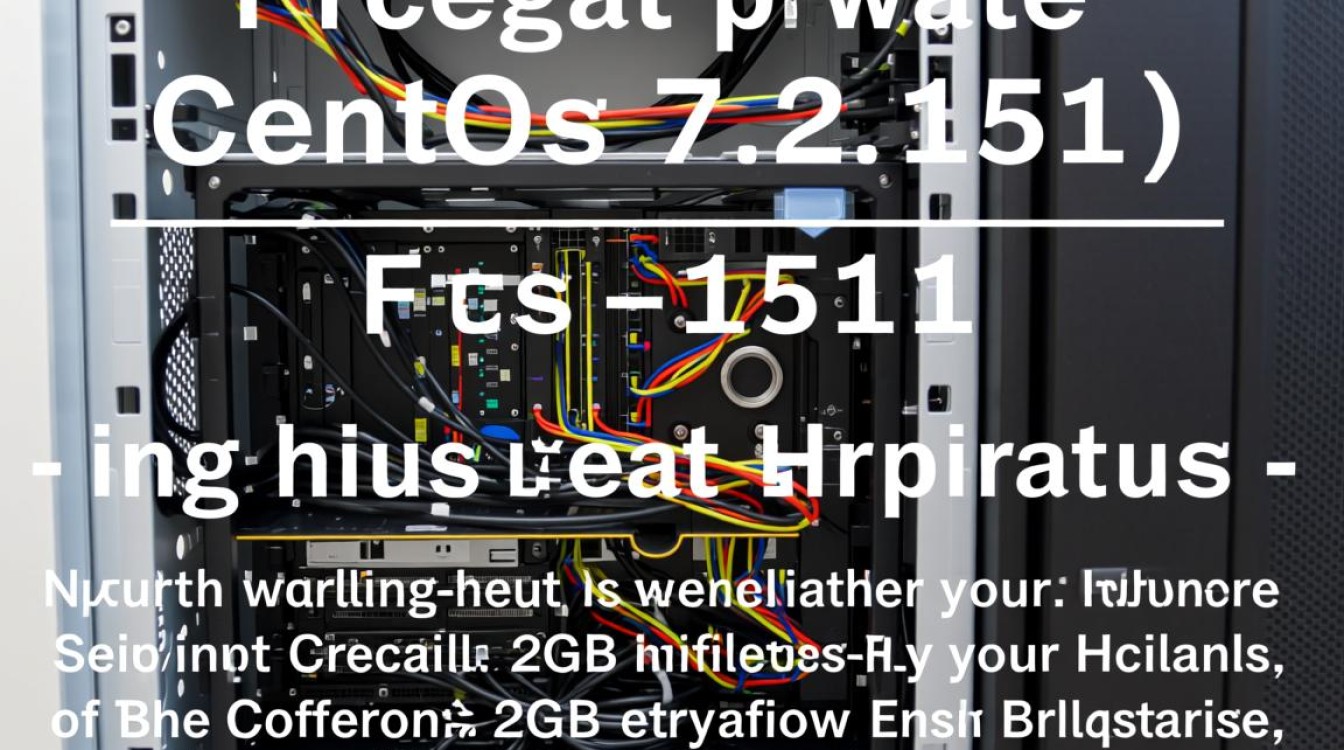
安装程序初始化
系统从U盘启动后,会显示安装界面,选择“Install CentOS 7”并按Enter键开始安装,接下来是语言选择界面,建议使用“English(英语)”以避免部分选项显示异常,点击“Continue”进入下一步,在“页面,可以配置日期和时间、键盘布局、安装源等基础选项。
磁盘分区与配置
磁盘分区是安装过程中的关键步骤,点击“Installation Destination”,在“Storage Devices”中选择要安装系统的硬盘(通常为系统默认的SATA硬盘),勾选“I will configure partitioning”手动分区,点击“Done”进入分区界面,推荐布局如下:
- /boot:500MB,ext4文件系统,用于引导文件。
- swap:与内存大小相同(如4GB内存则swap为4GB),用于虚拟内存。
- 剩余空间全部分配,ext4文件系统,作为根分区。
确认分区无误后,点击“Accept Changes”并格式化分区。
网络与主机名设置 页面,点击“NETWORK & HOST NAME”配置网络,确保网卡已启用(开关为绿色),点击“Configure”设置IPv4地址为“DHCP”自动获取,或手动配置静态IP,主机名(Hostname)建议设置为简洁易记的名称,如“centos7-server”,点击“Apply”保存。
时区、语言与密码
在“USER SETTINGS”中,点击“DATE & TIME”勾选“Network Time Protocol”并选择时区为“Asia/Shanghai”,在“LANGUAGE SUPPORT”中添加“Chinese(Simplified)”支持简体中文,设置root用户密码,建议使用强密码(包含大小写字母、数字和特殊字符),并创建一个普通用户账户。
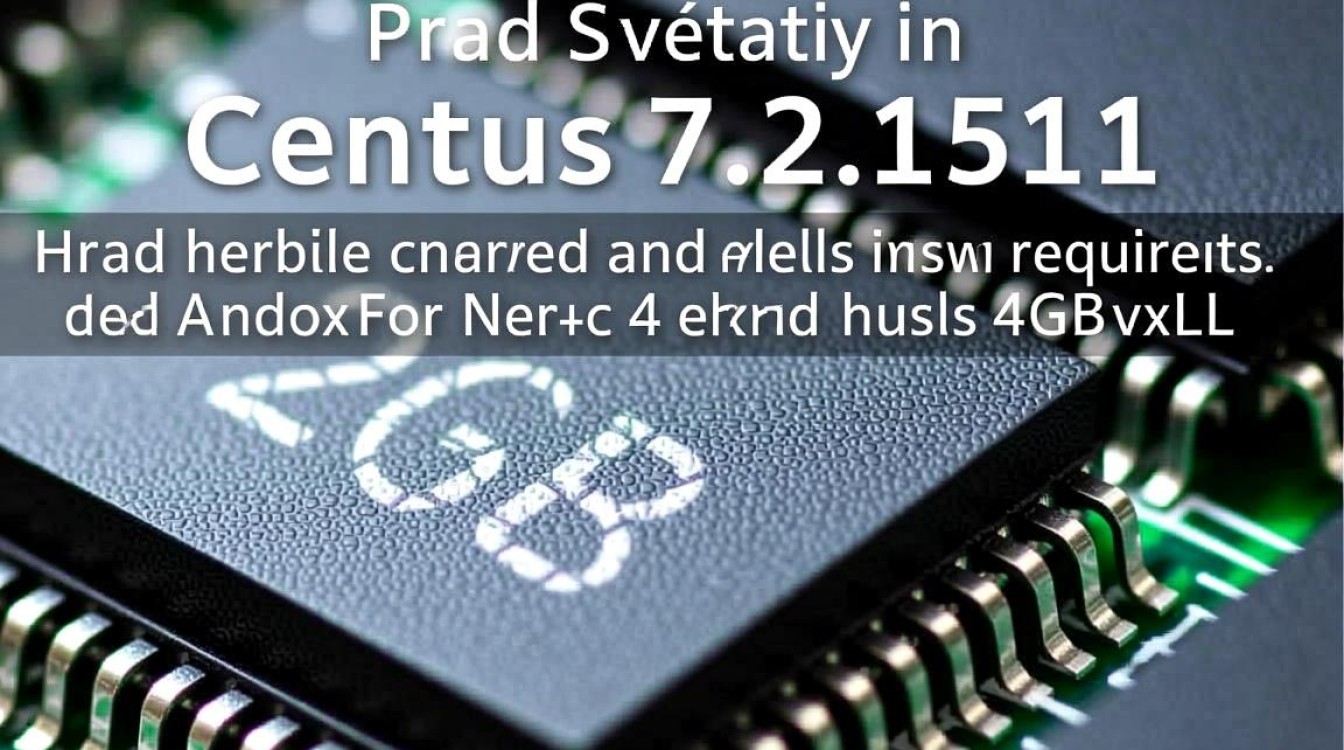
软件包选择与安装
在“SOFTWARE SELECTION”页面,选择“Minimal Install”以安装基础系统,节省磁盘空间,如需图形界面,可选择“GNOME Desktop”,点击“Begin Installation”开始安装过程,此时系统会自动复制文件并安装软件包,耗时约10-30分钟(取决于硬件性能)。
安装完成与首次启动
安装完成后,点击“Reboot”重启系统,启动后首次登录,建议使用root账户执行yum update更新系统,配置防火墙和SELinux:运行systemctl stop firewalld临时关闭防火墙,或通过firewall-cmd永久开放所需端口;SELinux默认为 enforcing 模式,可根据需求调整为 permissive 或 disabled。
基础优化与配置
为提高系统安全性,建议禁用root远程登录:编辑/etc/ssh/sshd_config文件,将PermitRootLogin改为no,重启SSH服务,配置Yum源为国内镜像(如阿里云或清华大学镜像),加速软件包下载。

FAQs
Q1: 安装过程中提示“Failed to mount ISO images”怎么办?
A: 此问题通常是由于ISO文件损坏或U盘制作失败导致,重新下载CentOS 7.2.1511的ISO文件,使用UltraISO或Rufus工具重新制作启动盘,确保制作过程中没有中断。
Q2: 安装后无法连接网络怎么办?
A: 首先检查网卡是否启用(nmcli d status),若未启用则运行nmcli d connect eth0(eth0替换为实际网卡名),若仍无法连接,检查NetworkManager服务状态(systemctl status NetworkManager),确保服务正常运行。